怎么样修改文件格式 如何转换文件格式
更新时间:2024-03-22 12:52:19作者:xtliu
在日常工作中,我们经常会遇到需要修改文件格式或者转换文件格式的情况,无论是因为需要与他人共享文件、适应不同的软件要求,还是为了方便阅读和编辑,文件格式的修改与转换都是我们经常需要面对的问题。该如何进行文件格式的修改和转换呢?接下来我们就来探讨一下这个问题。
操作方法:
1.打开文件所在的文件夹,然后点击顶部导航栏中的【查看】,如下图所示。
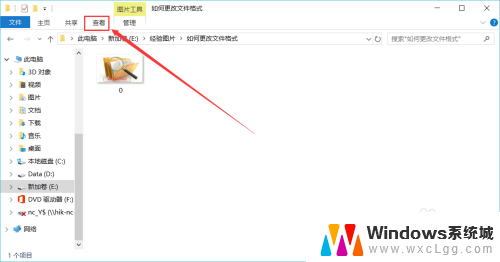
2.接着在弹出的菜单中点击右侧的【选项】,如下图所示。
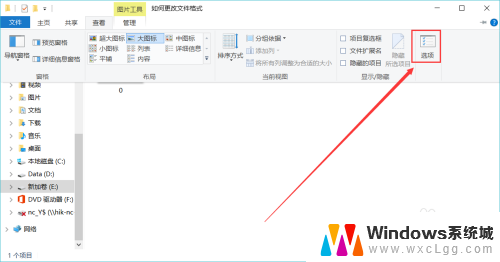
3.然后在弹出的面板中点击【查看】标签栏,如下图所示。
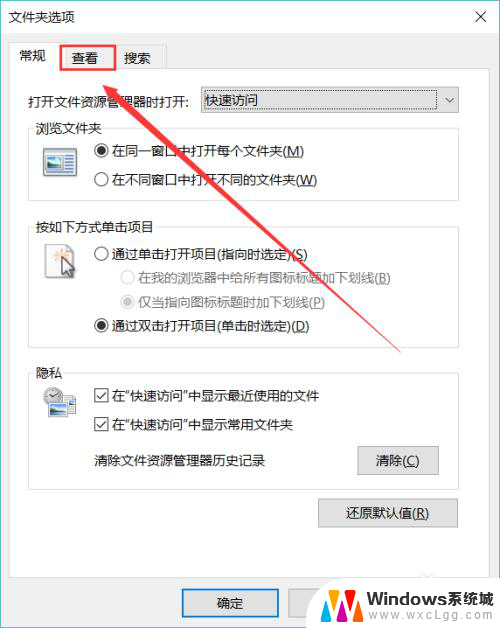
4.然后在新的页面中的高级设置中找到【隐藏已知文件类型的扩展名】并取消勾选,点击右下角应用。再点击确定即可看到该文件夹下的文件格式,如下图所示。
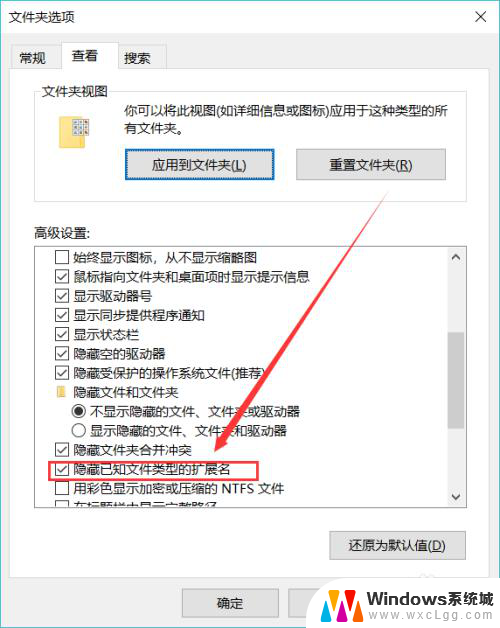
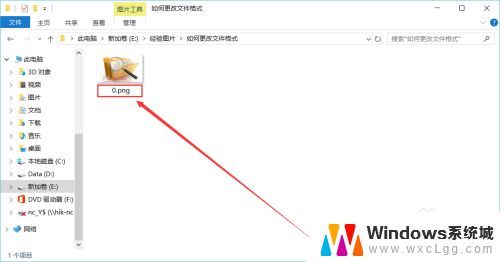
5.接着右键单击你想要修改格式的文件,点击【重命名】。将点号后面的文件格式修改成你想要的格式,然后回车确定。
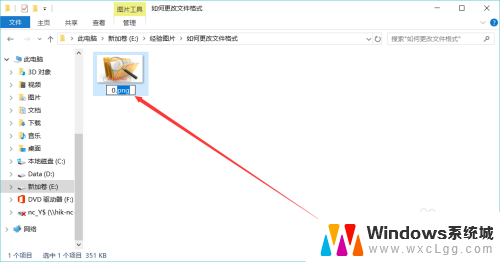
6.回车确定后会弹出一个提示框,点击【是】。这样该文件的格式就被修改好了,如下图所示。
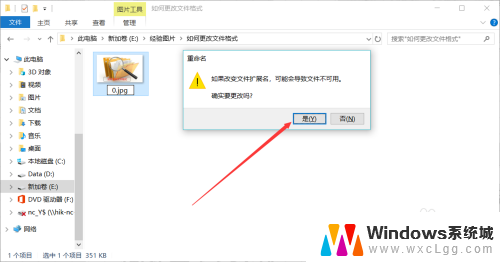
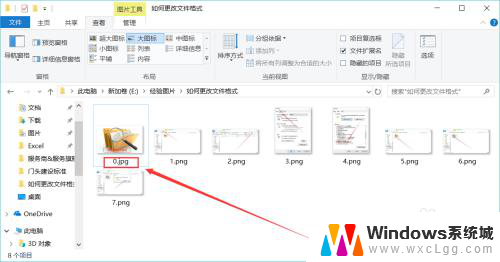
以上就是修改文件格式的全部内容的步骤,请根据这些步骤进行操作,希望对大家有所帮助。
怎么样修改文件格式 如何转换文件格式相关教程
-
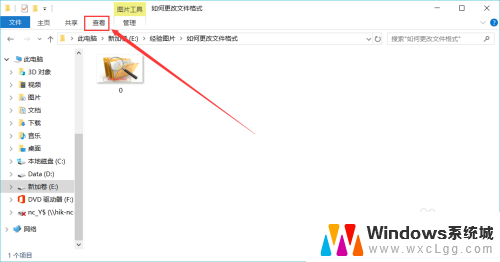 修改文档格式 如何转换文件格式
修改文档格式 如何转换文件格式2024-06-14
-
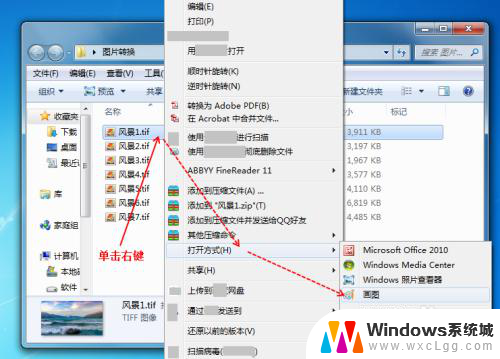 如何把图片转换成jpg格式文件 Tiff图片怎么转换为jpg格式
如何把图片转换成jpg格式文件 Tiff图片怎么转换为jpg格式2024-07-04
-
 wps怎么改文件的格式 wps如何修改文件的格式
wps怎么改文件的格式 wps如何修改文件的格式2024-01-13
-
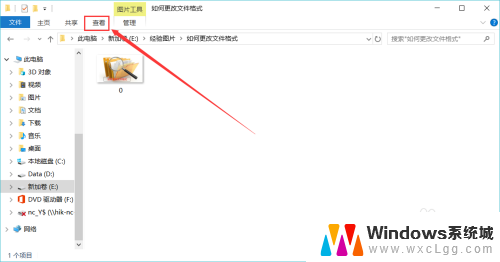 文件如何更改格式 如何修改文件格式
文件如何更改格式 如何修改文件格式2024-04-21
-
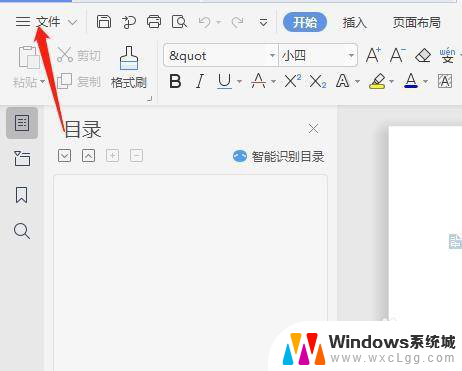 wps怎么更改文件格式 WPS文件格式修改方法
wps怎么更改文件格式 WPS文件格式修改方法2024-04-21
-
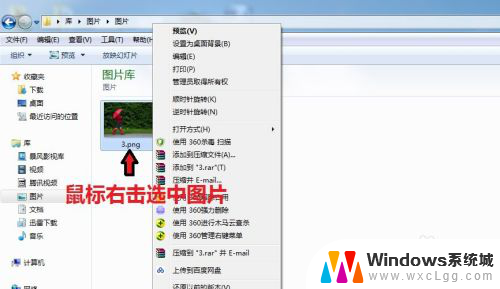 图片怎么jpg文件格式 图片格式转换为JPG格式的方法
图片怎么jpg文件格式 图片格式转换为JPG格式的方法2023-11-30
电脑教程推荐
- 1 固态硬盘装进去电脑没有显示怎么办 电脑新增固态硬盘无法显示怎么办
- 2 switch手柄对应键盘键位 手柄按键对应键盘键位图
- 3 微信图片怎么发原图 微信发图片怎样选择原图
- 4 微信拉黑对方怎么拉回来 怎么解除微信拉黑
- 5 笔记本键盘数字打不出 笔记本电脑数字键无法使用的解决方法
- 6 天正打开时怎么切换cad版本 天正CAD默认运行的CAD版本如何更改
- 7 家庭wifi密码忘记了怎么找回来 家里wifi密码忘了怎么办
- 8 怎么关闭edge浏览器的广告 Edge浏览器拦截弹窗和广告的步骤
- 9 windows未激活怎么弄 windows系统未激活怎么解决
- 10 文件夹顺序如何自己设置 电脑文件夹自定义排序方法